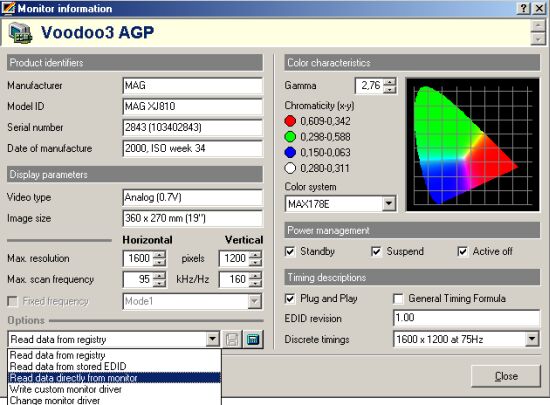Ezen monitor kapcsán tanuljunk meg monitor drivert írni a PowerStrip program segítségével...

Az Iiyama 704UT 17 colos monitor meglehetősen gömbölyded házat
kapott. De a hosszú képcső miatt ez inkább csak illúzió, nézzük csak meg az
alábbi képen, hogy a képcső végének helye kellett teremteni:

Rengeteg szellőző lyukkal látták el a hófehér házat.
A 704UT és 704UTc jelzésű monitor is létezik a képen a 704UT látható.
Ezeknek elsősorban az eltérítő elektronikájukban különböznek. Az UT jelzésű
maximálisan 70kHz-es soreltérítési frekvenciára képes, míg az UTc 96kHz-re.
Emiatt a videosáv-szélessége is nagyobb az UTc jelűnek (160MHz), míg UT setén
110MHz. Érdekes módon az UTc-t gondolnánk korszerűbb/jobb monitornak ám ez csak
TCO95 minősítéssel rendelkezik, míg a képeken látható 704UT TCO99-el. Van még
pár apró különbség (pl. fogyasztás), de a legszembetűnőbb, hogy az 704UT háza
íves, míg a 704UTc erősen sarkított kávával rendelkezik. (A képcső sem egyforma,
mert UTc esetén az 1600x1280-as felbontás sem probléma.)
Diamondtron sík képcsővel szerelik (látni benne 1/3 és 2/3 arányban
a két csíkot).
|
Maximális
felbontás
|
1280x1024 (0.25mm-es
pontméret)
|
|
Látható
képméret
|
43cm
|
|
Frissítési
frekvencia
|
50-160Hz
|
|
Minősítés
|
TCO 99
|
|
Biztonság
|
TÜV-GS,
CE, UL, PTB, FCC-B, DHHS, VCC1-2
|
|
Eltérítési
frekvencia
|
30-70kHz
|
|
Video
Sávszélesség
|
110MHz
|
|
Csatlakozók
|
15 pólusú VGA csatlakozó
és hálózati csatlakozó
|
|
PnP
|
VESA DDC1/2B
|
|
Video
jel
|
0.7 Vpp, 75 Ohm
|
|
Külső
méretek
|
430 x 408 x 420
|
|
Teljesítmény
felvétel
|
Maximum 95 Watt
(max. 5Watt készenlétben)
|
|
Súly
|
16.8kg
|
|
Szükséges
környezeti hőmérséklet
|
Üzemeltetéskor:
0-35 fok
Tároláskor: -20
és 60 fok között
|
A készülékhez egy hálózati tápkábelt is melléklenek, de drivert
nem. Szigorúan véve az utóbbira nincs is szükség, mert letölthetjük a gyártó
honlapjáról, vagy saját magunk is készíthetünk egyet, illetve ha minden kötél
szakad, akkor választunk egy hasonló tudású készüléket, amit az operációs rendszer
már ismer.
Tegyük fel, hogy készíteni szeretnénk egy drivert, ekkor pl. a
PowerStrip programra lesz szükségünk.
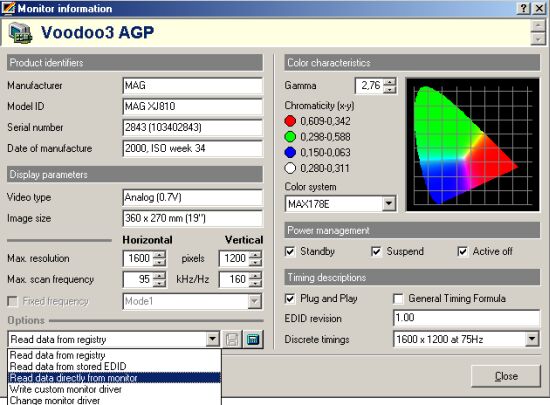
A Options/Minitor Information pontban először válasszuk ki a monitorból
történő kiolvasást. Ekkor a képernyőn megjelenik a monitor típusa és főbb paraméterei.
Ne ijedjük meg, ha nem azt látjuk, hogy 704UT, ugyanis az IVM1413-as jelzés
is megjelenhet, hiszen ez egy Iiyama Vision Master pro 1413-as monitor. Igazából
nem lehet tudni, hogy a kétfajta jelölésre mi szükség van, mert a 704UT-ből
legalább azt ki lehet sütni, hogy 17 colos a képcső átlója (a 19 colos Iiyama
monitorok száma 9-el kezdődik, pl. 901U, a 20 col felettiek pedig kettessel).
Miután a program segítségével kiolvastuk a legfontosabb adatot
(maximális felbontás illetve sorfrekvencia) nincs más hátra, mint a "write custom
monitor driver" pont kiválasztásával generálunk egy a Windows számára szükséges
drivert.
A 704U monitor nemrég került csak piacra, erre már csak abból
is következtethetünk, hogy alig találunk olyan Iiyama hivatalos honlapot, ahol
legalább megemlítik a számát (704UTc-ből dömping van).
Bekapcsolás után feltűnt, hogy hihetetlenül hordó alakú a kép,
de nem ám úgy egy kicsit, hanem nagyon! Persze ez nem jelent problémát, hiszen
a hordósság korrigálására az OSD menüben lehetőségünk nyílik. De ha felbontást
váltunk, akkor ismételtem be kell állítani. Ezeket megjegyzi a monitor, így
a későbbiekben ezzel már nem kell bajlódni. Az OSD menüben mindent állíthatunk,
mi szem szájnak ingere, innen semmi sem hiányzik.
Ha olyan felbontást és frissítési frekvenciát kap a monitor, amihez
talál a memóriájában gyárilag beállított képméret értéket, akkor alig kell a
képernyő méretén állítani. Sajnos a gyártók az adott felbontáshoz még véletlenül
sem a lehetséges maximális frissítési frekvenciát választják, de a felhasználó
többsége, ha tudja, hogy 1024x768-as felbontásban 75Hz helyett 85Hz-es is frissítheti
a képernyőt, akkor nagy valószínűséggel a magasabb értéket választja.
Viszonylag kicsi a konvergencia hiba, ezt megfelelő tesztábrával
könnyedén optimalizálhatjuk. De ne feledjük, nem lehet mindenütt tökéletes a
kép (esetleg LCD monitornál), a sarkokban mindig nagyobb a konvergencia hiba,
mint a képernyő közepén. A gyakorlati alkalmazások során (amikor nem speciális
tesztábra van a képernyőn) az ilyen jellegű hibát szinte lehetetlen észrevenni...
Szponzor : Ramiris Rubin Rt.